Trekker 1.1 Xem, chia nhỏ và nối file PDF miễn phí
Trekker là phần mềm xem file PDF miễn phí, gọn nhẹ đi kèm với khả năng in, chia nhỏ và nối file PDF, giúp bạn thao tác với tập tin PDF dễ dàng hơn.
Nói đến xem, xử lý file PDF thì có rất nhiều ứng dụng nổi tiếng làm rất tốt công việc này, có thể kể đến như: Foxit Reader, Adobe Reader, Adobe Acrobat. Những ứng dụng này thường khá nặng hoặc yêu cầu trả phí để có thể sử dụng được hết những tính năng nâng cao của chúng. Nếu bạn chỉ cần một phần mềm đọc file PDF, in, chia nhỏ và nối file PDF thì Trekker sẽ là sự lựa chọn tối ưu hơn cả, bên cạnh việc nó hoàn toàn miễn phí, kích thước của Trekker cũng rất nhỏ, chiếm ít không gian lưu trữ, cũng như làm việc mượt mà trên những hệ thống có cấu hình thấp.
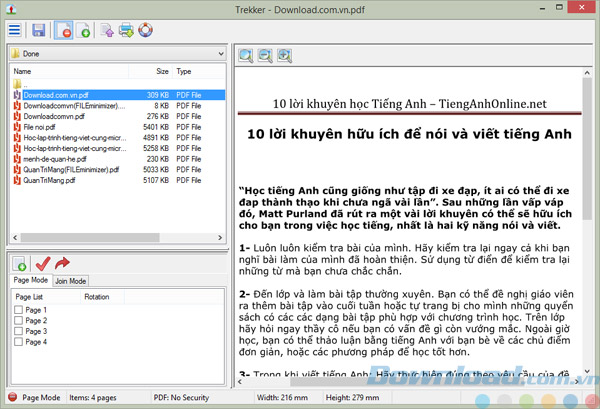
Giao diện chính của phần mềm chia nhỏ file PDF Trekker
Tính năng chính của phần mềm xem file PDF Trekker
- Giao diện chính giống Windows Explorer
- Xem tập tin PDF
- In file PDF với các máy in mặc định của Windows
- Chia nhỏ và nối các file PDF thành một tập tin duy nhất
- Trích xuất văn bản từ các trang PDF
- Phóng to, thu nhỏ PDF với tỷ lệ phần trăm, chiều rộng, chiều cao
- Những tính năng mới sẽ được bổ sung trong tương lai
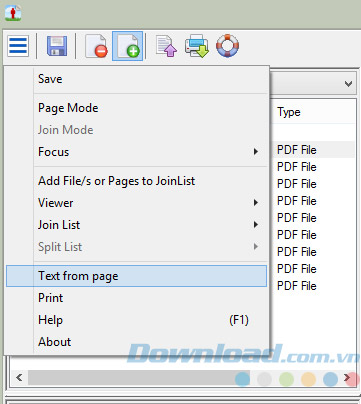
Tính năng trích xuất văn bản từ file PDF
Việc cài đặt Trekker khá dễ dàng, sau vài cú nhấp chuột bạn có thể làm việc với các file PDF. Tuy nhiên, ứng dụng không tự khởi động sau khi hoàn thành cài đặt, bạn cần cho phép nó tạo shortcut ngoài màn hình và nhấp đúp vào đây để khởi chạy ứng dụng.
Giao diện của Trekker khá tối giản, với thư mục dạng cây ở bên tay trái cho phép bạn duyệt đến tập tin PDF cần làm việc (tính năng kéo thả không được hỗ trợ). Những tính năng chính được đại diện bởi các nút lớn ngay trên giao diện để bạn dễ dàng truy cập đến.
File PDF sau khi thêm vào sẽ được hiển thị trang đầu tiên ở cửa sổ bên phải. Bạn không thể sử dụng con lăn chuột để cuộn trang và xem toàn bộ nội dung, phải sử dụng thanh trượt trên cửa sổ. Hãy chuyển sang chế độ Page Mode, nhấp vào các trang tương ứng để có thể xem tất cả các trang của tập tin. Chế độ thu phóng cũng được hỗ trợ để bạn xem file PDF thuận tiện hơn.
Điểm mạnh lớn nhất của Trekker là bộ công cụ tiện lợi cho phép nối file PDF nhanh chóng. Bạn chỉ cần chọn chế độ Join Mode, thêm vào những tập tin muốn nối, sau đó nhấn vào biểu tượng lưu trên thanh menu để ứng dụng tiến hành nối file và lưu trên máy tính.
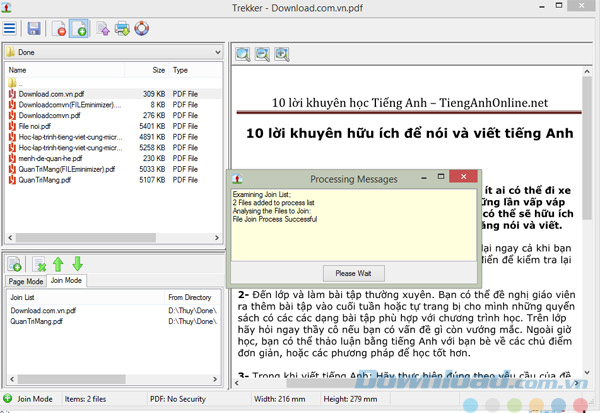
Nối nhiều file PDF thành một file duy nhất nhanh chóng với Trekker
Ngoài ra, bạn có thể trích xuất văn bản trong tài liệu PDF bằng cách nhấp vào menu, chọn Text from page. Văn bản sau khi trích xuất sẽ được hiển thị trong một cửa sổ thu nhỏ, bạn có thể in trực tiếp hoặc sao chép và dán vào một trình soạn thảo văn bản. Tuy nhiên, tính năng này chỉ thực hiện trên một trang, nghĩa là bạn chỉ có thể trích xuất văn bản trên từng trang một, không thể thực hiện với tất cả các trang cùng lúc.
Nhìn chung, nếu đặt yêu cầu gọn nhẹ, nhanh chóng và miễn phí khi cần xem, nối file PDF lên hàng đầu thì Trekker sẽ đáp ứng rất tốt. Tiêu thụ ít tài nguyên hệ thống, ứng dụng có thể hoạt động trơn tru ngay cả trên những hệ thống máy tính có cấu hình thấp.
Bích Thủy
- Phát hành:
- Version: 1.1
- Sử dụng: Miễn phí
- Dung lượng: 5 MB
- Lượt xem: 280
- Lượt tải: 147
- Ngày:
- Yêu cầu: Windows XP/7/8/8.1/10
























